В Q-Dir, расширенном проводнике файлов, эта функция позволяет выполнять файловые операции в отдельном экземпляре Q-Dir вместо их редактирования в уже запущенном экземпляре. Это создает эффективную рабочую среду, в которой пользователи могут работать над несколькими задачами одновременно.
Чтобы активировать эту опцию, найдите ее в меню.:
▶ Menü ▶ &Настройки ▶ Файловые операции ▶ В новой копии
▶ **Преимущества операций с файлами через независимые экземпляры в File Explorer Q-Dir**
▶ **Примеры сценариев использования:**
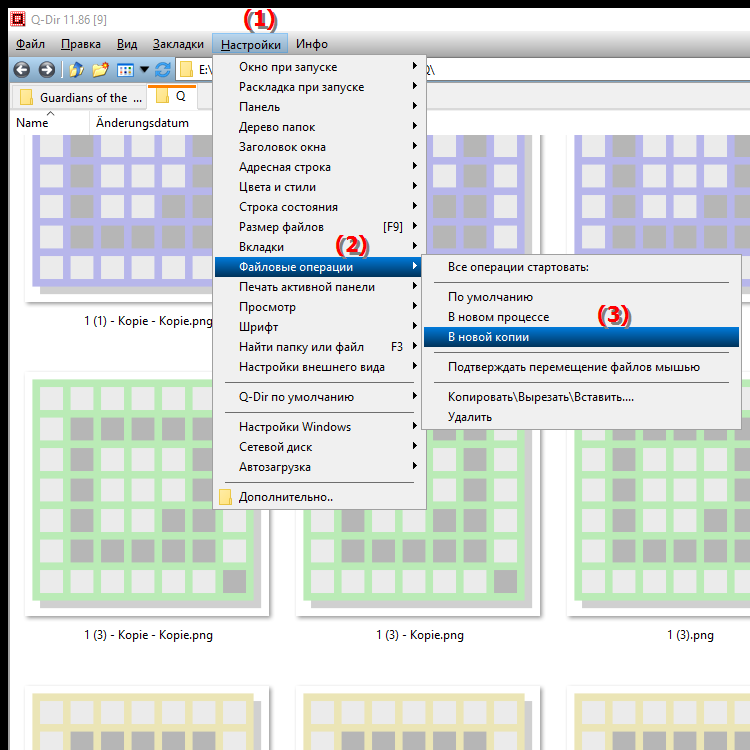
**Преимущества операций с файлами через независимые экземпляры в File Explorer Q-Dir**
Возможность независимого управления несколькими экземплярами значительно повышает гибкость управления файлами. Это особенно полезно в ситуациях, когда существует несколько параллельных задач, таких как копирование, перемещение или сравнение файлов.
▶ Вопросы пользователей с лучшими ответами, операции с файлами в новом экземпляре в проводнике:
**Примеры сценариев использования:**
1. Параллельное копирование файлов: Если вы хотите скопировать файлы из одной папки в другую, вы можете открыть новый экземпляр, чтобы одновременно увидеть исходную и целевую папки и, таким образом, упростить процесс копирования.
2. Сравнение содержимого папок. При проверке двух папок на наличие дубликатов файлов вы можете открыть экземпляр каждой папки, чтобы сравнить их содержимое.
3. Многозадачные операции с файлами. Пока один экземпляр занят удалением ненужных файлов, вы можете упорядочивать или переименовывать новые файлы в другом экземпляре, не прерывая рабочий процесс.
4. Быстрое перетаскивание. Работая с несколькими экземплярами, вы можете перетаскивать файлы между разными папками, что значительно ускоряет процесс.
5. Доступ к разным местам. Если вы хотите управлять файлами на разных дисках или в сетевых папках, вы можете открыть экземпляр для каждого диска или сетевого пути, что упрощает одновременный доступ к нескольким местам.
Вопросы пользователей с лучшими ответами, операции с файлами в новом экземпляре в проводнике:
1. Вопрос:
Как я могу использовать функцию «Операции с файлами в новом экземпляре» в Q-Dir под Windows?
Ответ:
Чтобы использовать функцию «Операции с файлами в новом экземпляре» в Q-Dir, откройте проводник Q-Dir и перейдите в меню «Инструменты». Оттуда выберите опцию «Операции с файлами» и нажмите «В новом экземпляре». Это позволяет вам одновременно открывать несколько экземпляров Q-Dir и параллельно работать с различными файловыми операциями.
2. Вопрос:
Каковы преимущества четырехфайлового менеджера Q-Dir по сравнению с традиционным файловым менеджером Windows?
Ответ:
Q-Dir, также известный как Quad File Manager, предлагает ряд преимуществ по сравнению с Проводником Windows. Возможность одновременного открытия нескольких экземпляров повышает гибкость управления файлами. Q-Dir также позволяет просматривать до четырех папок в одном окне одновременно, что значительно упрощает копирование, перемещение и сравнение файлов.
3. Вопрос:
Как я могу одновременно управлять несколькими папками в Q-Dir при использовании Windows?
Ответ:
В Q-Dir вы можете управлять несколькими папками одновременно, открывая разные экземпляры программы. Для этого зайдите в меню «Инструменты», выберите «Операции с файлами» и нажмите «В новом экземпляре». Например, вы можете перетаскивать файлы из одной папки в другую, при этом содержимое обеих папок будет видимым.
4. Вопрос:
Как функция Q-Dir «В новом экземпляре» помогает мне более эффективно организовывать файлы в Windows?
Ответ:
Функция Q-Dir «В новом экземпляре» позволяет выполнять несколько файловых операций одновременно, не нарушая текущий рабочий процесс. Например, если вы хотите реорганизовать большие объемы файлов, вы можете использовать один экземпляр для копирования, а другой — для удаления ненужных файлов, что значительно повышает эффективность.
5. Вопрос:
Какие сценарии идеально подходят для использования нескольких экземпляров Q-Dir под Windows?
Ответ:
Идеальными для использования нескольких экземпляров в Q-Dir являются такие сценарии, как одновременное копирование файлов между разными дисками, сравнение содержимого папок или управление файлами в разных сетевых папках. Такая гибкость позволяет выполнять задачи быстрее и эффективнее.
6. Вопрос:
Могу ли я одновременно переместить файлы с внешнего диска в несколько папок в проводнике Windows с помощью Q-Dir?
Ответ:
Да, с помощью Q-Dir вы можете одновременно перемещать файлы с внешнего диска в несколько папок в проводнике Windows, открыв несколько экземпляров Q-Dir. Это позволяет вам просматривать содержимое внешнего диска в одном экземпляре и папки назначения в других экземплярах, а также перетаскивать файлы.
7. Вопрос:
Как происходит сравнение содержимого папок в Q-Dir при работе в Windows?
Ответ:
Сравнение содержимого папок в Q-Dir осуществляется путем открытия двух отдельных экземпляров, загрузки папки в каждый экземпляр и параллельного сравнения содержимого. Это визуальное представление поможет вам быстро идентифицировать повторяющиеся файлы и решить, какие из них сохранить, а какие удалить.
8. Вопрос:
Что делает Q-Dir лучшим выбором для операций с файлами, чем стандартный проводник в Windows?
Ответ:
Q-Dir предлагает расширенные функции, такие как возможность просмотра нескольких папок в одном представлении, тогда как стандартный проводник Windows обычно имеет только одно представление. Кроме того, Q-Dir позволяет выполнять файловые операции в нескольких экземплярах одновременно, что значительно повышает эффективность и удобство управления файлами.
9. Вопрос:
Как настроить интерфейс Q-Dir для оптимизации операций с файлами в Windows?
Ответ:
Чтобы настроить интерфейс Q-Dir, перейдите в «Настройки» и выберите нужные параметры просмотра, такие как Quad View, Single View или Dual View. Вы также можете настроить цвета и макеты, чтобы оптимизировать операции с файлами и упростить навигацию по файлам.
10. Вопрос:
Как я могу использовать Q-Dir Quad File Manager для автоматизации операций с файлами в Windows?
Ответ:
Чтобы автоматизировать операции с файлами в Q-Dir, вы можете использовать сценарии или использовать встроенные функции Q-Dir для сохранения и быстрого выполнения типичных задач. Кроме того, вы можете настроить горячие клавиши для ускорения доступа к определенным функциям, что еще больше повысит эффективность ваших файловых операций в Windows.
Keywords: экземпляр, файл, операции, проводник, перевод, файл, редактирование, выполнение, создает, рабочая среда, включает, задачи, новые, объяснение, пользователи, уже, запуск, несколько, расширенный, одновременно, вместо этого, эффективный, вопрос, функция, эти , постоянный, отдельный , Windows 10, 11, 12, 7, 8.1